Lo schermo dell'iPhone non funziona ma il telefono è acceso - Guida semplice
6 minuto. leggere
Aggiornato su
Leggi la nostra pagina informativa per scoprire come puoi aiutare MSPoweruser a sostenere il team editoriale Per saperne di più
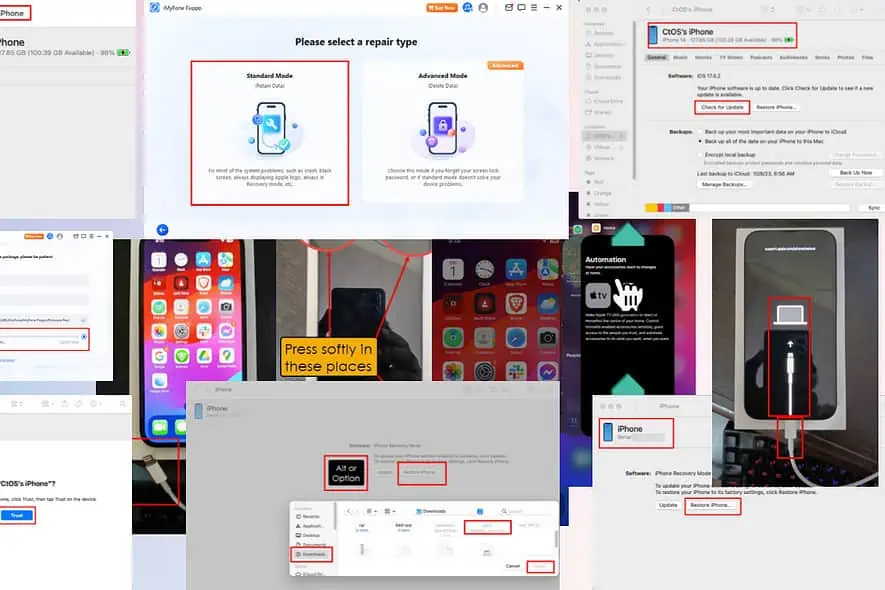
Lo schermo del tuo iPhone non funziona ma il telefono è acceso? I problemi di visualizzazione dell'iPhone possono essere causati da hardware, software, app di terze parti e accessori incompatibili. Continua a leggere mentre spiego vari metodi fai-da-te per risolvere questo problema.
Cominciamo!
Perché lo schermo del tuo iPhone non funziona?
Secondo la mia esperienza, ecco i motivi più comuni alla base di questo problema:
- Un bug minore nel recente aggiornamento iOS
- Un problema temporaneo di memoria o display dell'hardware o del dispositivo
- Lo schermo dell'iPhone si è rotto a causa di danni fisici o causati dall'acqua
- Potrebbe esserci un problema di programma nel firmware iOS
- Sporco o grasso sui sensori del display dell'iPhone
- Il pulsante laterale o il pulsante Sospensione/Riattivazione non funziona.
Lo schermo dell'iPhone non funziona ma il telefono è acceso: correzioni
Seguire i passaggi seguenti in questo ordine per risolvere facilmente il problema:
Soluzione 01: premere con attenzione sul dispositivo
Prima di provare questo metodo, assicurati che il tuo iPhone sia spento. Ciò può aiutare a prevenire eventuali azioni accidentali sullo schermo o potenziali danni. Quindi, procedi come segue:
- Usa le dita per esercitare una pressione uniforme sul dispositivo sul retro e vicino alla fotocamera.
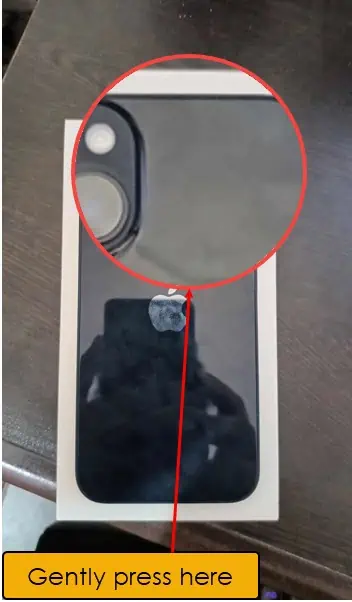
- Inoltre, premere con attenzione lungo i bordi dello schermo del dispositivo o sulla cornice.
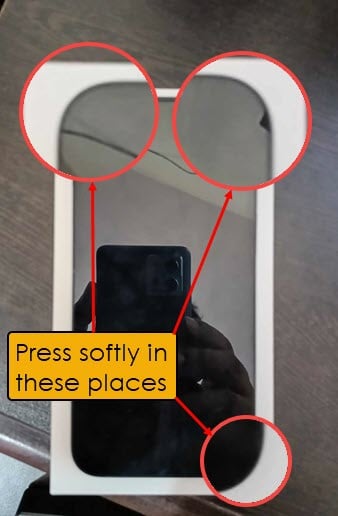
Non applicare una forza eccessiva sul dispositivo. Questo metodo mira a identificare se a connessione allentata tra il PCB e lo schermo del display è la causa principale.
Se premendo sul telefono si risolve temporaneamente il problema dello schermo, è a problema hardware del dispositivo. Non puoi fare molto seguendo la risoluzione dei problemi basata sul software. Porta l'iPhone al centro assistenza autorizzato Apple più vicino.
Soluzione 02: pulisci il display dell'iPhone
Se grasso e sporco ricoprono il sensore del display vicino all'altoparlante superiore, il tuo iPhone mostrerà una schermata nera quando accedi. Pulisci delicatamente il bordo superiore dello schermo per eliminare questo problema temporaneo.
Soluzione 03: pulire il pulsante laterale
Con il passare del tempo, attorno al pulsante laterale potrebbero accumularsi polvere, lanugine o altri detriti. Ecco come puoi pulirlo:
- Usa uno spazzolino piccolo e morbido (come uno spazzolino pulito e asciutto) per rimuovere delicatamente la polvere o i detriti visibili attorno ad esso.
- In alternativa, utilizzare una bomboletta di aria compressa per soffiare via eventuali particelle che potrebbero essere depositate nelle fessure attorno al pulsante.
Soluzione 04: riavvia l'iPhone utilizzando Siri
Dato che lo schermo non funziona, puoi riavviare l'iPhone con Siri:
- Premere il tasto Lato or Pernottamento/Wake pulsante sul tuo iPhone.
- If Face ID è stato attivato prima del problema dello schermo, dovrebbe sbloccare il dispositivo.
- Dì: "Ehi, Siri".
- Quando ricevi una risposta, dì "Spegni".
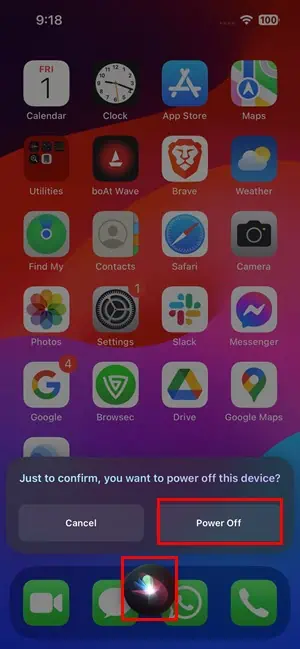
- Adesso, premere il pulsante laterale una volta per avviare il dispositivo.
- Vedi il file Logo Apple? Se sì, hai risolto con successo il problema.
Soluzione 05: interrompi o disinstalla le app difettose
Lo schermo dell'iPhone non funziona subito dopo aver installato un'app di terze parti? Segui questi passi:
- Scorrere verso l'alto sullo schermo. Questo dovrebbe aprire il file App Switcher su iPhone.
- Ora scorri verso l'alto dal centro dello schermo dell'iPhone per chiudere tutte le app aperte.
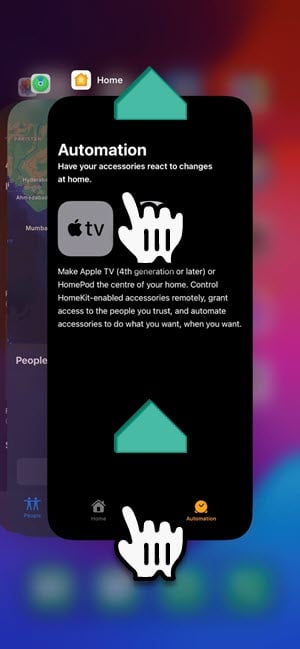
- Continua a farlo finché non avrai interrotto l'app problematica di terze parti.
Soluzione 06: scollegare tutti gli accessori
Hai collegato un accessorio Lightning o Bluetooth di terze parti all'iPhone e lo schermo ha smesso di funzionare? Potrebbe interferire con il display.
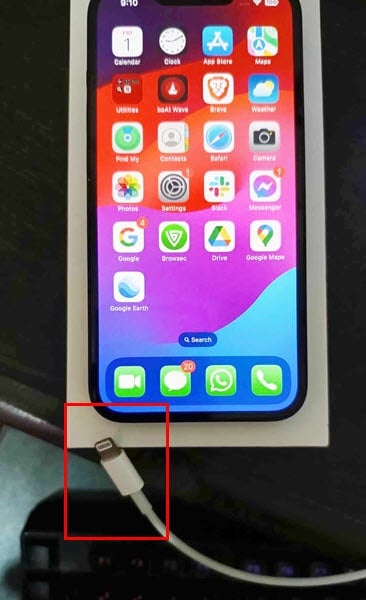
Rimuovere tutti questi accessori. Quindi, riavvia l'iPhone e lo schermo dovrebbe riprendere a funzionare.
Soluzione 07: aggiorna iOS
Se non aggiorni il sistema operativo del tuo dispositivo da un po', il tuo dispositivo potrebbe non avere l'ottimizzazione dell'hardware.
Ecco come puoi aggiornare un iPhone:
- Utilizza un cavo USB per collegare l'iPhone a un computer Windows o Mac.
- Per Windows e macOS Mojave computer, hai bisogno della versione più recente software di iTunes.
- Per macOS Catalina o successivi Mac, il App Finder è sufficiente.
- Ora apri il iTunes or App Finder.
- Nel software iTunes, dovresti vedere una piccola icona dell'iPhone sulla barra degli strumenti. Cliccaci sopra.
- Nell'app Finder, fai clic su Finder app sulla Dock e vai al Sedi sezione sulla barra laterale.
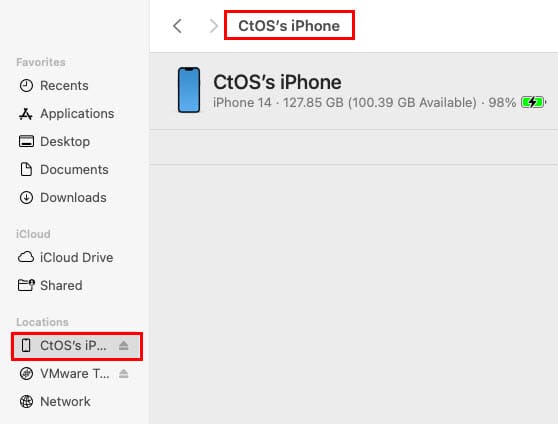
- Seleziona il iPhone.
- Nella maggior parte dei casi, il PC o il Mac mostreranno il "Fidati di XXiPhone" messaggio in modo da poter autenticare la connessione.
- Clicca su Affidati ad pulsante.
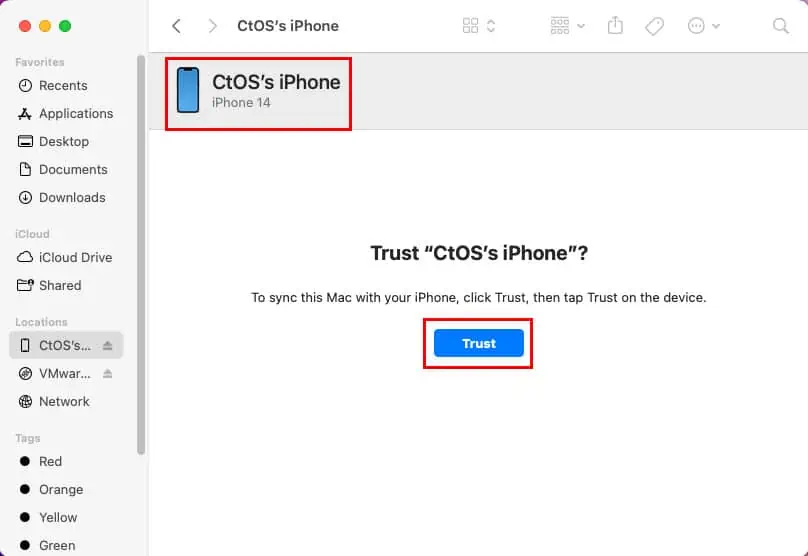
- Quando la dashboard dell'iPhone si apre su iTunes o Finder, fai clic su Ricerca aggiornamenti.
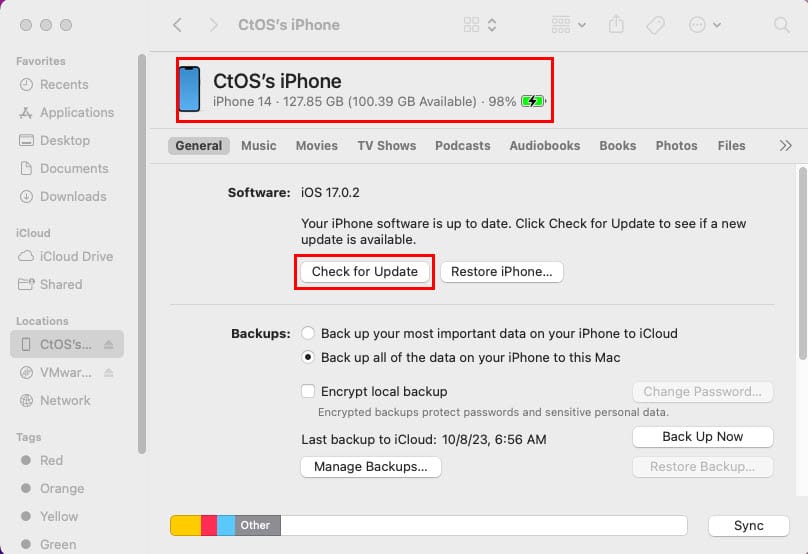
Questo metodo funzionerà solo se hai precedentemente sincronizzato questo computer con lo stesso iPhone.
Soluzione 08: disinstallare gli aggiornamenti iOS
Secondo alcuni Discussioni su Apple, gli utenti spesso riscontravano questo problema subito dopo gli aggiornamenti. Quindi, quello che puoi fare è ripristinare iOS alla versione precedente.
Questo metodo prevede l'uso della modalità SFU iOS e del pacchetto firmware IPSW. Prova i passaggi indicati in soluzione 10 qua sotto.
Soluzione 09: ripristina iPhone utilizzando iTunes o Finder
- spegnere l'iPhone utilizzando Siri.
- Collegalo a un PC o Mac utilizzando un cavo USB.
- Premere il tasto Volume su pulsante.
- Quindi, premere il tasto volume giù pulsante.
- Premi rapidamente il tasto Pulsante laterale.
- Continua a premere il pulsante laterale finché non vedi la schermata di ripristino.
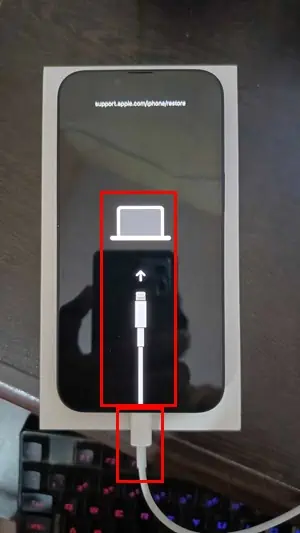
- iTunes or App Finder mostrerà automaticamente la seguente schermata:
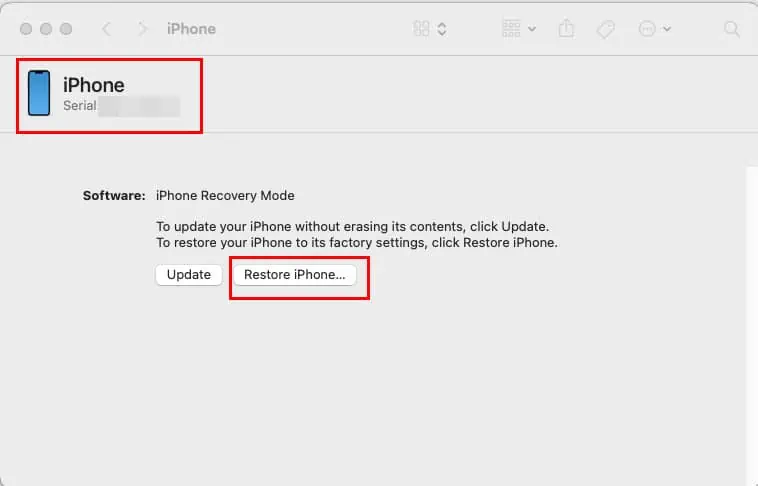
- Clicca su ripristinare iPhone pulsante.
- Segui le istruzioni sullo schermo per continuare.
Soluzione 10: installa il firmware di serie dell'iPhone
- Scaricare il firmware stock appropriato per il tuo modello di iPhone da Portale IPSW.
- Inserire il Recovery Mode sul tuo iPhone.
- Aprire il iTunes or App Finder sul connesso Windows or Mac computer.
- Premere il tasto Opzione chiave (per Mac) e altro (per Windows) e fare clic su ripristinare iPhone pulsante sull'app iTunes o Finder.
- Vedrai un browser di file in cui dovrai selezionare il file IPSW scaricato.
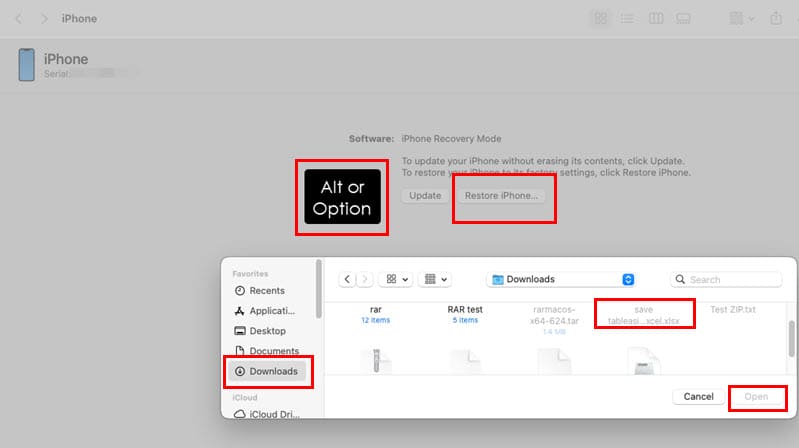
- Ora segui le istruzioni visualizzate per installare il firmware originale.
Soluzione 11: utilizzare software di terze parti per riparare il display
Se non funziona nient'altro, puoi provare uno strumento di terze parti chiamato iMyFone Fixppo. Supporta un'ampia gamma di modelli di iPhone e versioni iOS. Per non parlare del fatto che il software automatizza il processo di risoluzione dei problemi. Ecco come puoi utilizzare questo strumento:
- Scaricare e install iMyFone Fixppo dal suo sito ufficiale. È disponibile per entrambi Windows e Mac computers.
- Una volta installata, esegui l'app e fai clic su Inizia la riparazione pulsante.
- Clicchi Modalità standard per risolvere il problema dello schermo senza perdere i dati esistenti dell'iPhone.
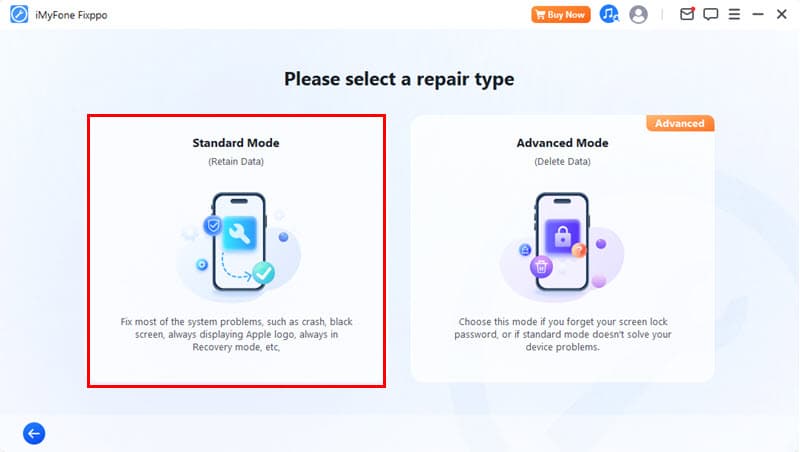
- Clicca su Scaricare pulsante per ottenere il firmware più recente del tuo dispositivo.
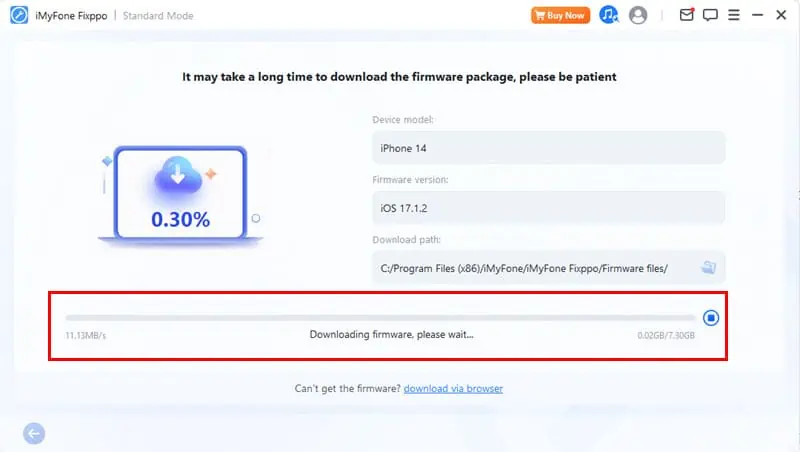
- Seguire le istruzioni visualizzate per completare il processo di riparazione.
iMyFone Fixppo ti aiuta anche ad entrare e uscire automaticamente dalla modalità di ripristino di iOS senza premere più pulsanti sul dispositivo.
Letture suggerite:
- Schermo nero della morte per iPhone? Come risolvere facilmente
- Blocco di sicurezza dell'iPhone? 4 modi per sbloccarlo o bypassarlo!
- Trovato un iPhone, come restituirlo: 4 metodi migliori
Lo schermo del tuo iPhone non funziona ma il telefono è acceso anche dopo queste correzioni? In tal caso è necessario contattare il supporto Apple e fissare un appuntamento con il più vicino Servizio autorizzato Apple centro di supporto tecnico avanzato. Puoi anche provare a trarne vantaggio Programmi di assistenza Apple per riparazioni gratuite o a basso costo.
Le mie idee per la risoluzione dei problemi hanno funzionato per te? Conosci un trucco migliore per affrontare questo problema? Lascia il tuo feedback nella casella dei commenti.









Forum degli utenti
0 messaggi